Manuale utente di Apple Vision Pro
- Ciao
-
- Utilizzare l’app Apple Vision Pro
- Individuare le impostazioni
- Connettere Apple Vision Pro a internet
- Accedi ad Apple Account su Apple Vision Pro.
- Utilizzare iCloud su Apple Vision Pro
- Configurare un codice e utilizzare Optic ID
- Connettere dispositivi Bluetooth
- Utilizzare AirDrop
- Utilizzare “In famiglia”
-
- Modificare le impostazioni delle notifiche e i suoni del dispositivo
- Impostare la data, l’ora, la lingua e la zona
- Modificare il nome del dispositivo
- Modificare l’aspetto del testo e delle finestre
- Visualizzare le persone attorno a te mentre sei in immersione
- Visualizzare la tastiera durante l’esperienza immersiva
- Utilizzare Apple Vision Pro in aereo o in treno
- Aggiornare le app in background
- Impostare restrizioni per i contenuti in “Tempo di utilizzo”
- Consentire ad altre persone di utilizzare Apple Vision Pro
-
- Apple Music Classical
- Libri
- Calendario
- Capture
- Orologio
- A tu per tu con i dinosauri
- Home
-
- Primi passi con Keynote
- Creare e gestire le presentazioni
-
- Utilizzare gli oggetti 3D
- Mostrare la Persona digitale durante una presentazione
- Aggiungere un’immagine, un video o una galleria di immagini
- Aggiungere e modificare una forma
- Aggiungere e modificare i disegni
- Allineare gli oggetti
- Sovrapporre, raggruppare, bloccare e ridimensionare gli oggetti
- Modificare l’aspetto di un oggetto
- Aggiungere oggetti collegati per rendere interattiva la presentazione
-
- Aggiungere o eliminare una tabella
- Modificare l’aspetto di una tabella
- Aggiungere e modificare il contenuto delle celle
- Evidenziare le celle in modo condizionato
- Aggiungere o modificare un grafico
- Modificare l’aspetto delle serie di dati
- Aggiungere una legenda, linee guida e altri contrassegni
- Modificare l’aspetto del testo e delle etichette nei grafici
- Aggiungere animazioni e transizioni
- Controllare l’ortografia, sostituire parole e aggiungere commenti
- Inviare o condividere una presentazione
- Mappe
-
- Configurare Messaggi
- Inviare e ricevere messaggi
- Aggiungere foto, adesivi e altro ancora
- Annullare l’invio, modificare ed eliminare i messaggi
- Tenere traccia dei messaggi e delle conversazioni
- Collaborare in Messaggi
- Inviare o richiedere denaro con Apple Cash
- Modificare le notifiche
- Bloccare i messaggi
- Mindfulness
-
- Riprodurre musica
- Controlli di riproduzione
-
- Abbonarsi ad Apple Music
- Ascoltare musica in formato lossless
- Ascoltare musica in formato Dolby Atmos
- Sing su Apple Music
- Trovare nuova musica
- Aggiungere musica e ascoltarla offline
- Ottenere consigli personalizzati
- Ascoltare la radio
- Cercare musica
- Creare e collaborare alle playlist
- Usare Siri per riprodurre musica
- Modificare la sonorità della musica
- News
- Numbers
- Pages
- Podcast
- Promemoria
-
- Navigare sul web
- Visualizzare contenuti multimediali
- Personalizzare le impostazioni di Safari
- Aprire e chiudere i pannelli
- Aggiungere un segnalibro alle pagine web preferite
- Trovare i link condivisi con te
- Annotare e salvare una pagina web come PDF
- Inserire automaticamente contenuti nei moduli
- Ottenere estensioni
- Importa ed esporta i dati di navigazione
- Certificati digitali e siti web crittografati
- Shazam
- Comandi Rapidi
- Galleria Spaziale
- Borsa
- Suggerimenti
-
- Trovare programmi, film e altro ancora
- Guardare contenuti Apple Immersive Video e film in 3D
- Riprodurre programmi e film
- Guardare i film e la TV in un ambiente
- Abbonarsi ad Apple TV+, MLS Season Pass e ai canali di Apple TV
- Guardare lo sport
- Guarda più eventi sportivi in diretta
- Acquistare contenuti e gestire la libreria
- Modificare le impostazioni
- Memo Vocali
-
- Primi passi con le funzioni di accessibilità
- Attivare le funzionalità con “Abbreviazione accessibilità”
- Modificare le funzioni di accessibilità di accessibilità di Siri
-
- Usare AssistiveTouch
- Eseguire azioni con i suoni
- Eseguire azioni con gli occhi
- Eseguire azioni con la voce
- Regolare le impostazioni della Digital Crown
- Guarda verso l’alto per aprire Centro di Controllo
- Utilizzare un puntatore per navigare
- Controllare il dispositivo con una tastiera esterna
- Regolare le impostazioni degli AirPods
- Utilizzare “Accesso guidato”
-
- Utilizzare le protezioni integrate per privacy e sicurezza
- Mantenere sicuro il tuo Apple Account
- Creare e gestire gli indirizzi per la funzionalità “Nascondi la mia email”
- Proteggere la navigazione sul web con il relay privato iCloud
- Utilizzare un indirizzo di rete privato
- Utilizzare la verifica delle chiavi dei contatti su Apple Vision Pro
- Copyright e marchi registrati
Riprodurre una presentazione in Keynote su Apple Vision Pro
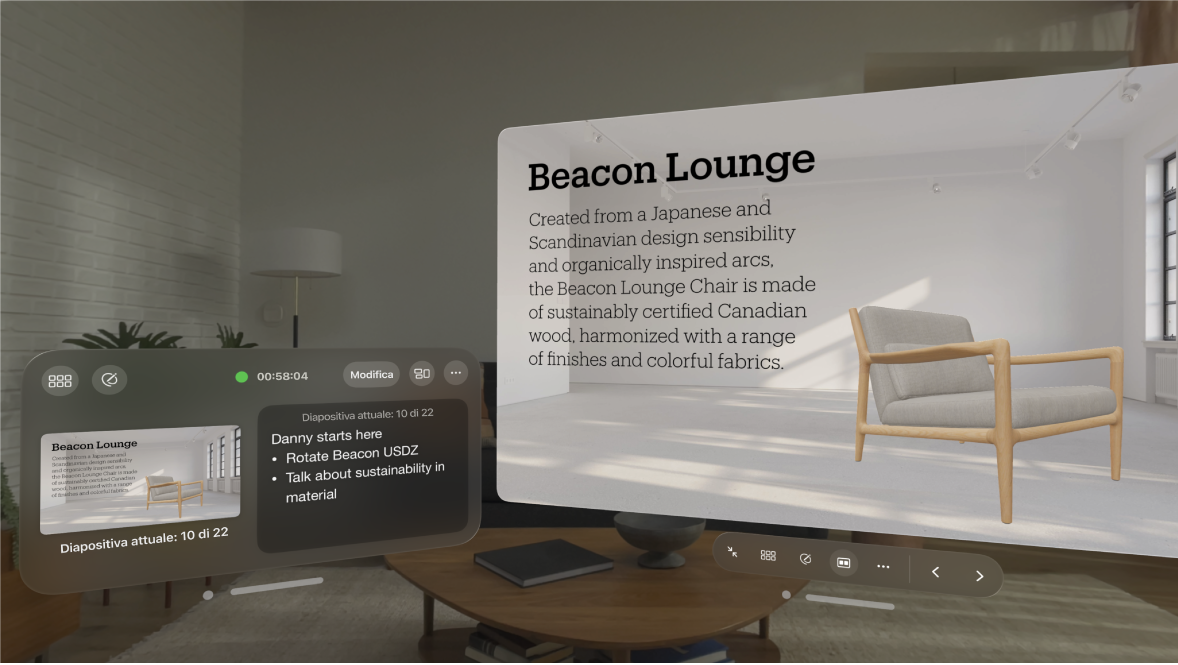
Presentare su Apple Vision Pro
Nel navigatore diapositive sulla sinistra, tocca la diapositiva con cui vuoi iniziare, quindi tocca

Per avanzare lungo la presentazione, esegui una delle seguenti operazioni:
Passare alla diapositiva successiva: tocca oppure scorri verso sinistra.
Passare a una diapositiva o ripristinare le animazioni sulla diapositiva: scorri verso destra.
Per visualizzare la barra strumenti, pizzica e tieni premuto un punto qualsiasi, quindi tocca un pulsante nella barra strumenti per aprire la visualizzazione presentatore, utilizzare gli strumenti di disegno, passare a una diapositiva specifica e altro ancora.
Per interrompere la riproduzione di una presentazione, tocca

Riprodurre una presentazione durante una chiamata
Puoi riprodurre una presentazione durante una chiamata, come in FaceTime, per consentire agli altri partecipanti di vederla.
Tocca “Non condivisa” sopra la finestra, quindi tocca “Condividi l’intera finestra”. La finestra non rileva i movimenti della tua testa e la visualizzazione presentatore non è visibile ai partecipanti nella chiamata.
Per interrompere la condivisione, tocca Condivisa, quindi tocca “Interrompi condivisione”.
Se vuoi mostrare la presentazione insieme ad altre finestre, puoi anche condividere l’intera vista. Consulta Condividere la vista o una finestra.
Visualizzare oggetti 3D mentre presenti
Puoi visualizzare oggetti 3D durante una presentazione, riprodurre le relative animazioni e ruotarli. Consulta Utilizzare gli oggetti 3D in Keynote su Apple Vision Pro.
Tocca l’oggetto 3D sulla diapositiva, quindi tocca

Pizzica e trascina l’oggetto per ruotarlo. Per ripristinarlo alla posizione originale, tocca

Per tornare alla diapositiva, tocca

Potresti dover toccare l’oggetto per visualizzare i controlli.
Disegnare e utilizzare il puntatore laser mentre presenti
Mentre presenti, puoi disegnare sulle diapositive e utilizzare un puntatore laser per enfatizzare le informazioni trattate.
Tocca

Esegui una delle seguenti operazioni:
Disegnare con un colore: tocca un colore, quindi pizzica e trascina le dita per disegnare sulla diapositiva.
Annullare o ripristinare l’ultima evidenziazione: tocca


Utilizzare il puntatore laser: tocca il puntatore laser, quindi pizzica e tieni premute le dita.
Nascondere gli strumenti di disegno e i disegni sulla diapositiva: Tocca Fine.
Utilizzare la visualizzazione del presentatore durante una presentazione
Tocca

Puoi effettuare modifiche e utilizzare i controlli, come i seguenti:
Personalizzare le opzioni visibili nella visualizzazione presentatore: tocca

Attenuare automaticamente l’illuminazione attorno alla diapositiva: tocca

Posizionarsi in una diapositiva diversa: tocca

Utilizzare il puntatore laser: tocca

Se stai riproducendo la presentazione durante una chiamata, tocca 
Riprodurre una presentazione registrata
Se una presentazione è stata registrata in Keynote sul Mac, puoi riprodurre la registrazione in Keynote su Apple Vision Pro.
Con la presentazione aperta, tocca

Per mettere in pausa la presentazione, tocca un punto qualsiasi.
Per interrompere la riproduzione della presentazione, tocca
